Philips SPD7000BO Manual do usuário
- Categoria
- Unidades de disco óptico
- Tipo
- Manual do usuário
A página está carregando ...
A página está carregando ...

3
Índice
¿Cómo instalarlo? 37
¿Actualizar? 45
¿Cómo crear DVD de vídeo? 49
¿Cómo crear un disco de datos o audio? 57
¿Cómo copiar un disco? 61
Si necesita más información o ayuda 64
Índice
Como instalar? 37
Atualizado? 45
Como criar um disco de vídeo? 49
Como criar um disco de áudio ou dados? 57
Como copiar um disco? 61
São necessárias mais informações ou ajuda 65
İçindekiler
Nasıl kurulur? 37
Güncel mi? 45
Video diski nasıl oluşturulur? 49
Bzir ses veya veri diski nasıl oluşturulur? 57
Bir disk nasıl kopyalanır? 61
Daha fazla bilgi veya yardım gereklidir 66
Spis treści
Instalacja 37
Aktualizacja 45
Tworzenie płyty wideo 49
Nagrywanie płyt audio lub danych 57
Kopiowanie płyt 61
Potrzebna pomoc lub dodatkowe informacje 67
Innehåll
Hur går installationen till? 37
Uppdaterad? 45
Hur går det till att göra en videoskiva? 49
Hur går det till att göra en ljud- eller dataskiva? 57
Hur går det till att kopiera en skiva? 61
Mer information eller hjälp behövs 68
E
PT
TR
PL
SV
A página está carregando ...
A página está carregando ...
A página está carregando ...
A página está carregando ...
A página está carregando ...
A página está carregando ...
A página está carregando ...
A página está carregando ...
A página está carregando ...
A página está carregando ...
A página está carregando ...
A página está carregando ...
A página está carregando ...
A página está carregando ...
A página está carregando ...
A página está carregando ...
A página está carregando ...
A página está carregando ...
A página está carregando ...
A página está carregando ...
A página está carregando ...
A página está carregando ...
A página está carregando ...
A página está carregando ...
A página está carregando ...
A página está carregando ...
A página está carregando ...
A página está carregando ...
A página está carregando ...
A página está carregando ...
A página está carregando ...
A página está carregando ...
A página está carregando ...

37
¿Cómo instalarlo?
Como instalar?
Nasıl kurulur?
Instalacja
Hur går installationen till?
E
PT
TR
PL
SV
1
Contenido de la caja:
A: Su nueva B: Este manual C: Disco con
unidad software Nero
D: 4 tornillos en E: Convertidor F: Cable de
una bolsa de cable de datos S-ATA
pequeña alimentación
S-ATA
Os seguintes itens estão contidos na caixa:
A: Sua nova B: Este manual C: O disco do
unidade software Nero
D: 4 parafusos E: Conversor F: Cabo de
em uma do cabo de dados S-ATA
pequena alimentação
embalagem S-ATA
Bu, kutu içinde bulunabilir:
A: Yeni sürücünüz B: Bu kılavuz C: Nero yazılım diski
D: Küçük bir torba içinde E: S-ATA Güç Kablosu F: S-ATA veri kablosu
4 vida dönüfltürücüsü
W opakowaniu znajduje się:
A: Nowy napęd B: Niniejsza instrukcja C: Płyta z programem Nero
D: 4 śrubki w małym E: Przejściówka kabla F: Kabel danych S-ATA
woreczku zasilającego S-ATA
Innehållet i lådan:
A: Din nya drivenhet B: Den här bruksanvisningen C: Skivan med Nero-programmet
D: 4 skruvar i en liten påse E: S-ATA-nätkabelomvandlare F: S-ATA-datakabel
A página está carregando ...

39
Abra el ordenador. Tendrá que quitar los
tornillos que suelen ir colocados en la parte posterior
del ordenador.
Consulte el manual del ordenador donde econtrará
más detalles.
Abra o computador. Pode ter que desapertar
parafusos que, na sua maioria, se encontram na parte
de trás do computador.
Para obter mais informações, consulte o manual do
computador.
Bilgisayarınız açın. Çoğunlukla bilgisayarınızın
arkasında bulunan vidaları gevşetmeniz gerekebilir.
Ayrıntılar için bilgisayarınızın el kitabına bakın.
Otwórz komputer. Prawdopodobnie konieczne będzie odkręcenie śrub, które zazwyczaj znajdują się
z tyłu komputera.
Więcej informacji można znaleźć w instrukcji obsługi komputera.
Öppna datorn. Du kan behöva lossa skruvar, oftast på datorns baksida.
Mer information finns i datorns handbok.
5
6
7
E
PT
TR
PL
SV
Quite la carcasa del ordenador.
Retire a cobertura do computador.
Bilgisayarın kapağını çıkarın.
Zdejmij obudowę komputera.
Avlägsna datorns hölje.
E
PT
TR
PL
SV
Estas son las conexiones (en la parte posterior
de la unidad) que tendrá que utilizar para
desconectar la unidad del ordenador.
Estas são as ligações (parte de trás da unidade)
que é preciso utilizar para ligar a unidade ao
computador.
Bunlar, sürücüyü bilgisayara bağlamak için
kullanacağınız bağlantılardır (sürücünüzün arkasında).
Oto złącza (z tyłu napędu), które należy
wykorzystać do podłączenia napędu do komputera.
Detta är de anslutningar (på enhetens baksida)
som används för att ansluta enheten till datorn.
E
PT
PL
SV
TR

40
Ponga la unidad en el ordenador.
Coloque a unidade no computador.
Sürücüyü bilgisayarınıza yerleştirin.
Włóż napęd do komputera.
Sätt i enheten i datorn.
Conecte el cable de datos S-ATA al equipo.
Conecte o cabo de dados S-ATA em sua
unidade.
Sürücünüze S-ATA veri kablosunu bağlayın.
Podłącz kabel danych S-ATA do napędu.
Anslut S-ATA-datakabeln till din enhet.
Conecte un cable de alimentación S-ATA
al equipo.
Podría ser necesario utilizar el convertidor de cable
de alimentación S-ATA que vino con el equipo
(vea el paso 1) para conectarlo.
Conecte um cabo de alimentação S-ATA
em sua unidade.
Pode ser necessário usar o conversor do cabo de
alimentação S-ATA que veio com sua unidade
(veja a etapa 1) para realizar a conexão.
Sürücünüze bir S-ATA Güç Kablosu bağlayın.
Bağlamak için sürücünüzle birlikte gelen (bkz.
adım 1) S-ATA güç kablosu dönüştürücüsünü
kullanmanız gerekebilir.
Podłącz kabel zasilający S-ATA do napędu.
Aby go podłączyć, może być konieczne użycie przejściówki kabla zasilającego S-ATA, otrzymanej z
napędem (patrz punkt 1).
Anslut en S-ATA-nätkabel till enheten.
Du kanske behöver använda S-ATA-nätkabelomvandlaren som levererades med enheten (se steg 1) vid
anslutning.
10
9
8
E
PT
TR
PL
SV
E
PT
TR
PL
SV
E
PT
PL
SV
TR
A página está carregando ...
A página está carregando ...
A página está carregando ...
A página está carregando ...
A página está carregando ...
A página está carregando ...
A página está carregando ...
A página está carregando ...

49
¿Cómo crear
DVD de vídeo?
Como criar um disco de vídeo?
Video diski nasıl oluşturulur?
Tworzenie płyty wideo
Hur går det till att göra en videoskiva?
1
Inicie "Nero StartSmart Essentials".
Inicie o "Nero StartSmart Essentials".
"Nero StartSmart Essentials"ı başlat.
Uruchom program "Nero StartSmart
Essentials".
Starta "Nero StartSmart Essentials".
UKE
PT
TR
PL
SV
A página está carregando ...

7
Haga clic en "Siguiente" cuando se hayan
capturado todas las secuencias de vídeo.
Clique em "Avançar" quando todas as
seqüências de vídeo tiverem sido capturadas.
Tüm video sıraları yakalandığında "İleri"ye
tıklayın.
Po przechwyceniu wszystkich sekwencji
wideo, kliknij "Dalej".
Klicka på "Nästa" när alla videosekvenser har
hämtats.
6
Durante la captura, aquí verá el proceso.
Durante a captura, você verá o progresso
aqui.
Yakalama sırasında, ilerleme durumunu
buradan göreceksiniz.
W trakcie przechwytywania, tutaj możesz
obserwować postęp operacji.
När hämtningen pågår ser du förloppet här.
Seleccione el dispositivo de captura y pulse el
botón Record.
Selecione o dispositivo de captura e aperte o
botão de gravação.
Yakalanan aygıtı seçin ve kayıt düğmesine
basın.
Wybierz urządzenie do przechwytywania i
naciśnij przycisk nagrywania.
Välj den enhet som du vill hämta video från
och tryck på inspelningsknappen.
5
51
E
PL
E
PT
E
PT
TR
PL
SV
TR
PL
SV
PT
PL
SV
TR
A página está carregando ...

13
Después de editar todos los ficheros, elija
"Siguiente".
Após ter editado todos os arquivos, clique em
"Avançar".
Tüm dosyaları düzenledikten sonra, "İleri"yi
seçin.
Po zakończeniu edycji wszystkich plików kliknij
"Dalej".
När du har redigerat alla filer väljer du "Nästa".
12
Puede recortar el vídeo grabado desplazando
los marcadores. Cuando haya terminado, elija
"Siguiente".
Você também pode cortar o vídeo gravado
deslizando os marcadores. Quando tiver terminado,
clique em "Avançar".
Ayrıca işaretleyicileri kaydırarak kaydedilen
görüntüyü kırpabilirsiniz. Bittiğinde, "İleri"yi seçin.
Możesz również przycinać nagrany film,
przesuwając wskaźniki. Po zakończeniu kliknij "Dalej".
Du kan också trimma den inspelade videon
genom att skjuta markörerna. När du är klar väljer du "Nästa".
Aquí, puede añadir efectos de vídeo, efecto de
texto y transiciones.
Aqui você pode adicionar efeitos de vídeo,
efeitos de texto e transições.
Video efektlerini, metin efektlerini ve geçişleri
buraya ekleyebilirsiniz.
Tutaj możesz dodać efekty wideo, efekty
tekstowe i przejścia.
Här kan du lägga till videoeffekter, texteffekter
och övergångar.
11
53
E
E
TR
E
PT
TR
PL
SV
PT
TR
PL
SV
PT
PL
SV
TR
A página está carregando ...

19
Felicitaciones, su disco se ha grabado con éxito.
Ahora puede salir de la aplicación.
Parabéns, seu disco foi gravado com sucesso.
Você pode sair do aplicativo agora.
Tebrikler, diskiniz başarıyla yazdırıldı.
Uygulamadan şimdi çıkabilirsiniz.
Gratulacje! Zapis płyty zakończył się pomyślnie.
Możesz zakończyć pracę programu.
Grattis, du har bränt en skiva.
Du kan stänga programmet nu.
18
NeroVision Express está recodificando y
grabando su disco.
O NeroVision Express está transcodificando e
gravando seu disco.
NeroVision Express diskinizin kod aktarımını
ve yakma işlemini gerçekleştirir.
Program NeroVision Express transkoduje i
nagrywa płytę.
NeroVision Express kodar om och bränner
skivan.
Elija "Grabar en", elija su grabador y elija
"Grabar".
Selecione "Gravar em", selecione seu gravador
e selecione "Gravar".
"Farklı Yazdır"yu seçin, kaydedicinizi seçin ve
"Yaz" seçeneğini seçin.
Kliknij "Nagraj na", wybierz nagrywarkę i kliknij
"Nagraj".
Välj "Bränn med", markera din brännare och
välj "Bränn".
17
55
E
E
E
PT
TR
PL
SV
PT
TR
PL
SV
PT
PL
SV
TR
A página está carregando ...

57
¿Cómo crear un disco de
datos o audio?
Como criar um disco de áudio ou dados?
Bzir ses veya veri diski nasıl oluşturulur?
Nagrywanie płyt audio lub danych.
Hur går det till att göra en ljud- eller dataskiva?`
1
Inicie "Nero StartSmart".
Inicie o "Nero StartSmart".
"Nero StartSmart"ı başlatın.
Uruchom program "Nero StartSmart".
Starta "Nero StartSmart".
UKE
PT
TR
PL
SV
A página está carregando ...

7
Compruebe sus archivos y haga clic en
"Siguiente".
Verifique seus arquivos e clique em "Avançar".
Dosyalarınızı kontrol edin ve "İleri"ye tıklayın.
Sprawdź pliki i kliknij "Dalej".
Kontrollera dina filer och klicka på "Nästa".
6
Seleccione todos los archivos a grabar y haga
clic en "Añadir". Haga clic en "Cerrar" cuando
termine.
Selecione todos os arquivos a serem gravados
e clique em "Adicionar". Clique em "Fechar" quando
tiver terminado.
Yakacağınız tüm dosyaları seçin ve "Ekle"ye
tıklayın. Bittiğinde "Kapat"a tıklayın.
Wybierz wszystkie pliki do nagrania i kliknij
"Dodaj". Po zakończeniu kliknij "Zamknij".
Markera alla filer som ska brännas och klicka
på "Lägg till". Klicka på "Stäng" när du är klar.
Haga clic en "Añadir".
Clique em "Adicionar".
"Ekle"yi seçin.
Kliknij "Dodaj".
Klicka på "Lägg till".
5
59
E
PT
TR
PL
SV
E
TR
E
PT
TR
PL
SV
PT
PL
SV
TR

Felicitaciones, su disco se ha grabado con
éxito. Ahora puede salir de la aplicación.
Parabéns, seu disco foi gravado com sucesso.
Você pode sair do aplicativo agora.
Tebrikler, diskiniz başarıyla yazıldı.
Uygulamadan şimdi çıkabilirsiniz.
Gratulacje! Zapis płyty zakończył się
pomyślnie. Możesz zakończyć pracę programu.
Grattis, du har bränt en skiva. Du kan stänga
programmet nu.
10
Nero está grabando su disco.
O Nero está gravando seu disco.
Nero diskinizi yakıyor.
Program Nero rozpocznie nagrywanie płyty.
Nero bränner skivan.
9
Elija su grabador y haga clic en "Grabar".
Selecione seu gravador e clique em "Gravar".
Kaydediciyi seçin ve "Yak"a tıklayın.
Wybierz nagrywarkę i kliknij "Nagraj".
Välj din brännare och klicka på "Bränn".
8
60
E
PT
E
PT
TR
PL
SV
E
TR
PL
SV
PT
PL
SV
TR
A página está carregando ...
A página está carregando ...

6
Felicitaciones, su disco se ha grabado con
éxito. Ahora puede salir de la aplicación.
Parabéns, seu disco foi gravado com sucesso.
Você pode sair do aplicativo agora.
Tebrikler, diskiniz başarıyla yazıldı.
Uygulamadan şimdi çıkabilirsiniz.
Gratulacje! Zapis płyty zakończył się pomyślnie.
Możesz zakończyć pracę programu.
Grattis, du har bränt en skiva. Du kan stänga
programmet nu.
Nero está ahora copiando su disco.
Agora o Nero copiará seu disco.
Nero artık diskinizi kopyalayacaktır.
Program Nero rozpocznie kopiowanie płyty.
Nero kopierar din skiva.
5
63
E
PT
TR
PL
SV
E
PT
TR
PL
SV
A página está carregando ...
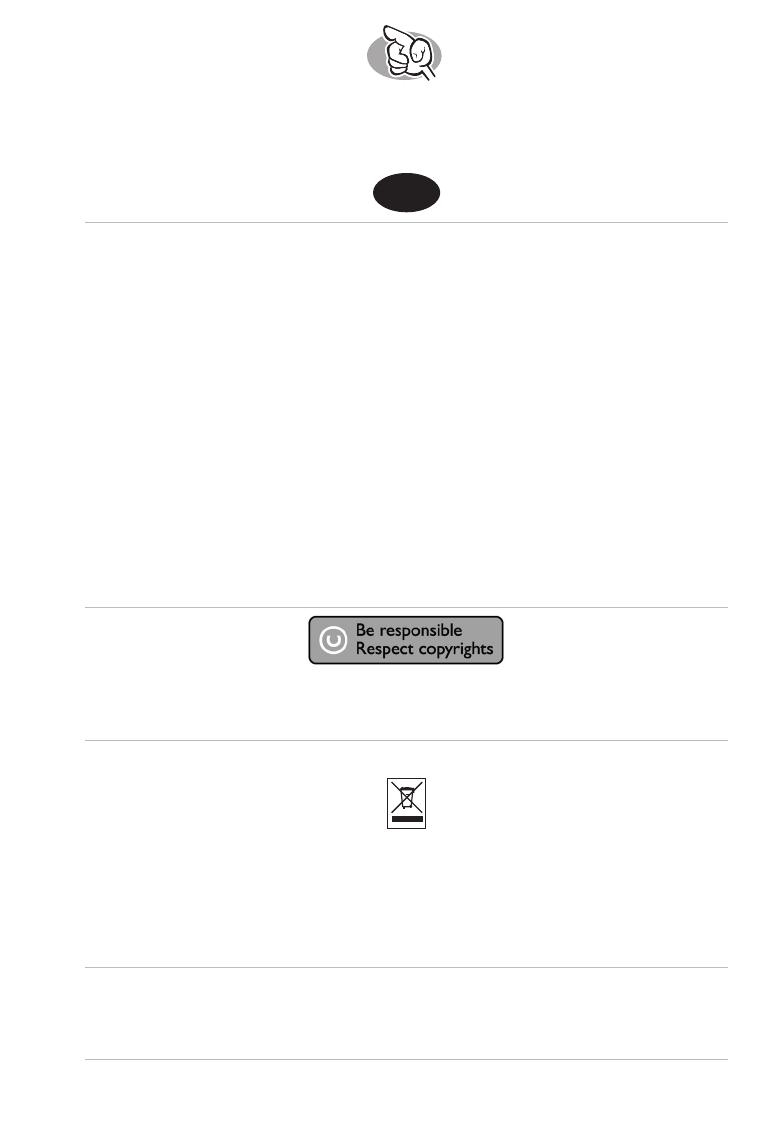
65
São necessárias mais informações ou ajuda
Visite o site www.philips.com/storageupdates
Solução de problemas
As unidades de disco óticas da Philips são fabricadas com o máximo cuidado. No caso de
problemas, é comum que a própria unidade não pareça ter defeitos. É possível solucionar a maioria
desses problemas simplesmente utilizando as ferramentas de suporte oferecidas pela Philips.
Quando tiver problemas:
1
Verifique as informações no manual "Como…".
2
Visite os websites de suporte da Philips www.philips.com/storageupdates e
www.philips.com/support para obter suporte interativo, solução de problemas e as mais
recentes atualizações de software.
3
Caso você tenha qualquer dificuldade adicional durante a instalação ou utilização, entre
em contato com o Atendimento ao Cliente da Philips através do endereço de e-mail ou
dos números de telefone que podem ser encontrados no site www.philips.com/contact.
Antes de pedir o reparo de uma unidade na garantia, você deve solicitar
um número de referência de devolução no site www.philips.com/support
ou entrar em contato com o Atendimento ao Cliente da Philips.
➤ Há informações adicionais sobre a garantia disponíveis no folheto
"Garantia da Philips" no disco do software Nero.
"A cópia não autorizada de material protegido por direitos autorais, incluindo programas de
computação, arquivos, transmissões e gravações de áudio poderá infringir direitos autorais e
constituir crime. Este equipamento não deve ser usado para tais propósitos".
Marca WEEE: Eliminação do seu antigo produto
O seu produto foi desenhado e fabricado com matérias-primas e componentes de alta
qualidade, que podem ser reciclados e reutilizados.
Quando este símbolo, com um latão traçado, está afixado a um produto significa que o produto
é abrangido pela Directiva Europeia 2002/96/EC
Informe-se acerca do sistema de recolha selectiva local para produtos eléctricos e electrónicos.
Aja de acordo com os regulamentos locais e não descarte os seus antigos produtos com o lixo
doméstico comum. A correcta eliminação do seu antigo produto ajuda a evitar potenciais
consequências negativas para o meio ambiente e para a saúde pública.
AVISO
Embalagens plásticas podem ser perigosas.
Para evitar o risco de sufocação, mantenha esta embalagem fora do alcance de bebês e
crianças pequenas.
www.philips.com/storageupdates
PT
A página está carregando ...
A página está carregando ...
A página está carregando ...
A página está carregando ...
A página está carregando ...
A página está carregando ...
A página está carregando ...
-
 1
1
-
 2
2
-
 3
3
-
 4
4
-
 5
5
-
 6
6
-
 7
7
-
 8
8
-
 9
9
-
 10
10
-
 11
11
-
 12
12
-
 13
13
-
 14
14
-
 15
15
-
 16
16
-
 17
17
-
 18
18
-
 19
19
-
 20
20
-
 21
21
-
 22
22
-
 23
23
-
 24
24
-
 25
25
-
 26
26
-
 27
27
-
 28
28
-
 29
29
-
 30
30
-
 31
31
-
 32
32
-
 33
33
-
 34
34
-
 35
35
-
 36
36
-
 37
37
-
 38
38
-
 39
39
-
 40
40
-
 41
41
-
 42
42
-
 43
43
-
 44
44
-
 45
45
-
 46
46
-
 47
47
-
 48
48
-
 49
49
-
 50
50
-
 51
51
-
 52
52
-
 53
53
-
 54
54
-
 55
55
-
 56
56
-
 57
57
-
 58
58
-
 59
59
-
 60
60
-
 61
61
-
 62
62
-
 63
63
-
 64
64
-
 65
65
-
 66
66
-
 67
67
-
 68
68
-
 69
69
-
 70
70
-
 71
71
-
 72
72
Philips SPD7000BO Manual do usuário
- Categoria
- Unidades de disco óptico
- Tipo
- Manual do usuário
em outros idiomas
- español: Philips SPD7000BO Manual de usuario
- français: Philips SPD7000BO Manuel utilisateur
- italiano: Philips SPD7000BO Manuale utente
- English: Philips SPD7000BO User manual
- Nederlands: Philips SPD7000BO Handleiding
- Deutsch: Philips SPD7000BO Benutzerhandbuch
- svenska: Philips SPD7000BO Användarmanual
- polski: Philips SPD7000BO Instrukcja obsługi
- Türkçe: Philips SPD7000BO Kullanım kılavuzu
Artigos relacionados
-
Philips SPD2412BD/10 Manual do usuário
-
Philips SPD2519BD/97 Manual do usuário
-
Philips SPD2214BD/97 Manual do usuário
-
Philips SPD3800CC/12 Manual do usuário
-
Philips Nero 7 Manual do usuário
-
Philips SPD6107BD/93 Manual do usuário
-
Philips SPD2417BD/97 Manual do usuário
-
Philips SPD2519BM/00 Manual do usuário
-
Philips SPD6002BD/97 Manual do usuário
-
Philips SPD6006BD/97 Manual do usuário







































































